Résumé
Les pertes de données d'iPhone peuvent vous arriver pour des raisons variées. Mais cela ne veut pas dire que on n'a rien à faire pour éviter les pertes de ce type. Dans cet article, nous vous initions à une méthode efficace pour la récupération et la sauvegarde des données de votre iPhone. Elle aura besoin d'un outil professionnel, soit le logiciel Récupération de données d'iPhone.
De faire une copie des données privées est une habitude importante à former pour tous les utilisateurs d'iPhone. Mais de sauvegarder une grande quantité des données, cela pourrait être une corvée, et tout, comme les contacts, messages, photos, vidéos, bloc-notes ou documents enregistrés dans votre iPhone, peuvent être importants pour vous. Donc comment en faire une copie efficacement? Et comment exporter cette copie vers votre iPhone ou d'autre appareil quand une perte de données arrive?
Toutes ces questions trouveront leurs réponses dans les paragraphes suivantes, et bien sûr par le logiciel Récupération de données d'iPhone. Celui-ci est un outil professionnel pour faire la sauvegarde et le transfert de données. En plus, la récupération de données est aussi son point fort : photos, vidéos, SMS messages, contacts, notes, album des photos, calendriers, rappels, histoire d'appel, signet Safari, attachements de message, historique de conversation WhatsApp, tous peuvent être récupéré à l'aide de ce logiciel. Il faut aussi mentionner sa fonction de dépannage, qui est capable de dégager votre téléphone de son état de mode de récupération, de blocage ou d'écran noir.
Tutoriel en détail pour réaliser la sauvegarde et la restauration de données d'iPhone
Étape 1. Brancher votre iPhone sur l'ordinateur
Veuillez premièrement équiper votre ordinateur du logiciel Récupération De Données iPhone en téléchargeant la version appropriée. Ensuite, lancez le programme et consultez la liste « Plus d'outil » pour y trouver l'option « Sauvegarde & Récupération de données iOS ». Et puis, il est temps de brancher votre iPhone sur cet ordinateur avec le câble USB. Le téléphone sera rapidement détecté par le programme.
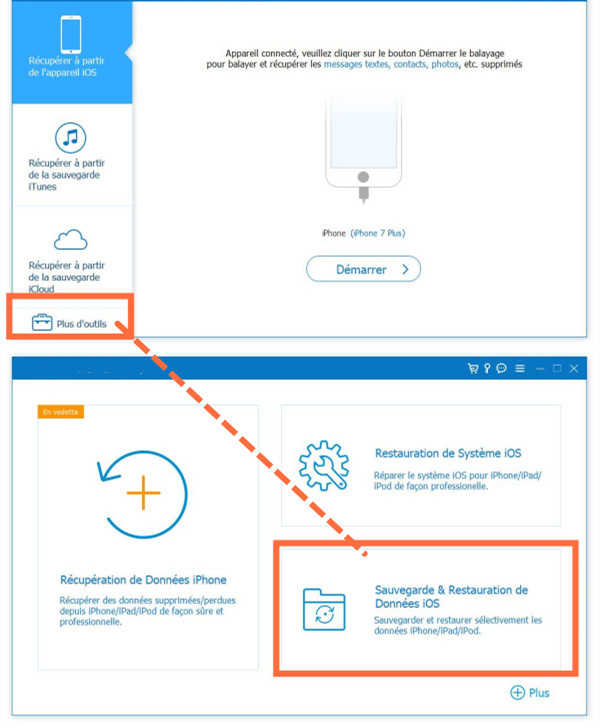
Étape 2. Choisir les données à sauvegarder
Au cours de la détection effectuée par le programme, il va scanner aussi les données enregistrées dans votre iPhone.
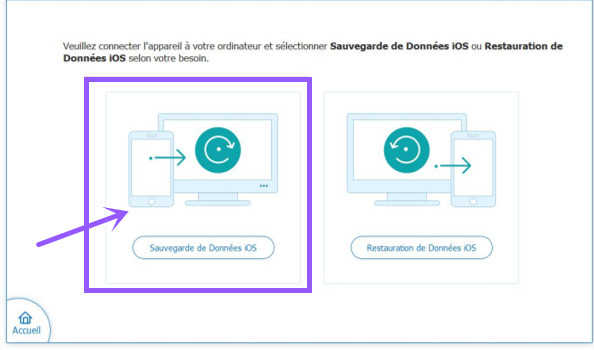
Quelques instants plus tard, il affichera les types de données comme photos, vidéos, messages journaux d'appel, contacts, bloc-notes et d'autres données trouvées. Alors vous pouvez choisir les données que vous voulez en faire une copie. Pour lancer le processus, il vous suffit de cliquer sur le bouton « Sauvegarder ». La sauvegarde peut prendre quelques minutes, veuillez patienter.
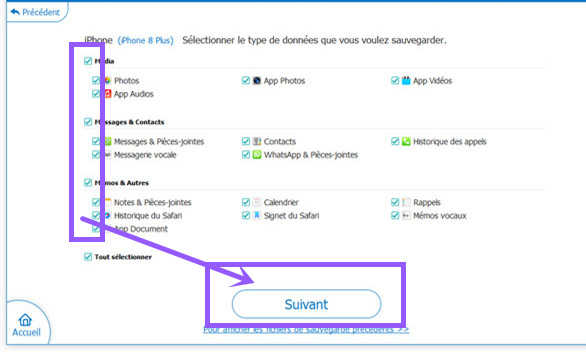
Étape 3. Enregistrer les fichiers de copie sur l'ordinateur.
Cliquez sur les cases à crocher des fichiers que vous souhaitez en faire une sauvegarde, et puis cliquer sur le bouton « Exporter vers ordinateur » qui vous permet de l'enregistrer sur l'ordinateur.
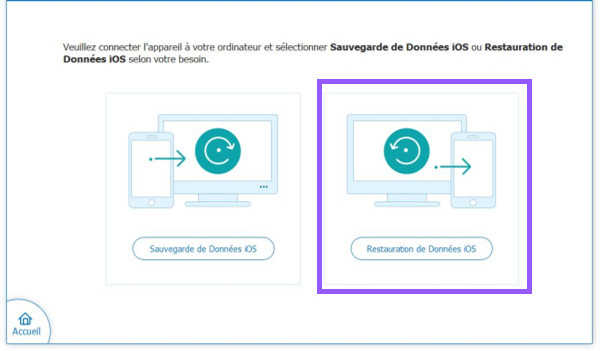
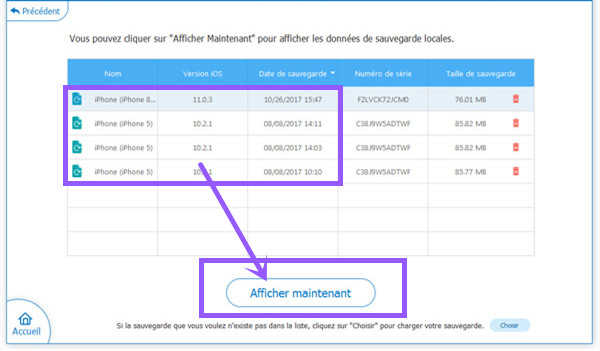
Étape 4. Restaurer les fichiers voulus sur l'iPhone
Avec ce logiciel, vous pouvez aussi exporter ces fichiers de sauvegarde vers un autre iPhone ou votre nouveau portable, qu'il s'agisse de messages, iMessage, contacts, photos ou bloc-notes. Après la sélection des données nécessaires, juste un clic sur le bouton « Récupérer vers l'appareil » peut réaliser la sauvegarde de ces données sur un autre iPhone.
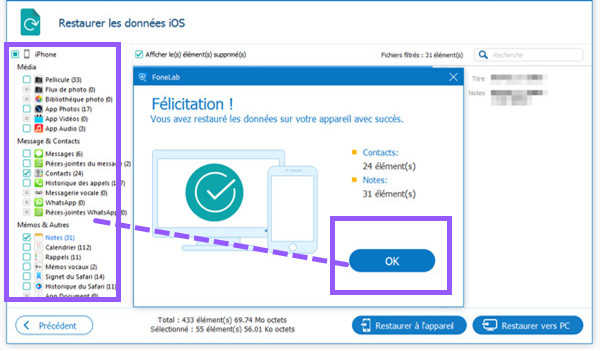
Un autre outil de sauvegarde et de récupération à votre choix – Transfert d'iOS
En plus du logiciel utilisé dans le tutoriel ci-dessus, le Transfert iPhone est aussi un outil puissant qui peut répondre à votre besoin de sauvegarde ou de récupération de données. Tout de même, il est compatible avec tout modèle de système iOS et capable de traiter des diverses données.
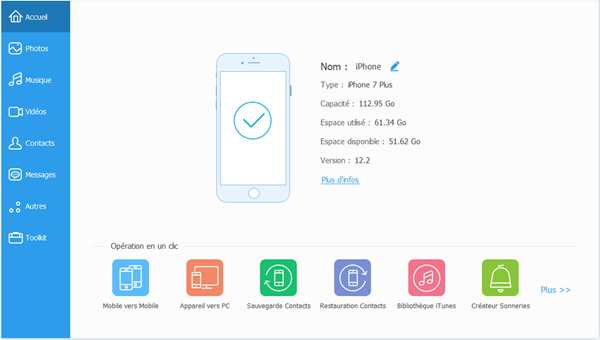
Marion Cotillard
Cet article a mise à jours en 04 Juin 2019

Merci
 Merci à votre commentaire!
Merci à votre commentaire!




